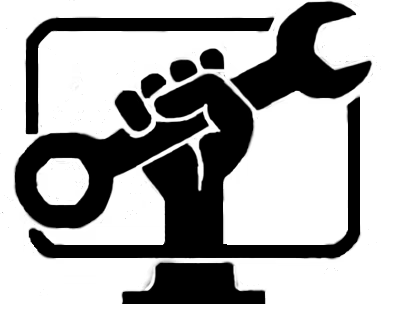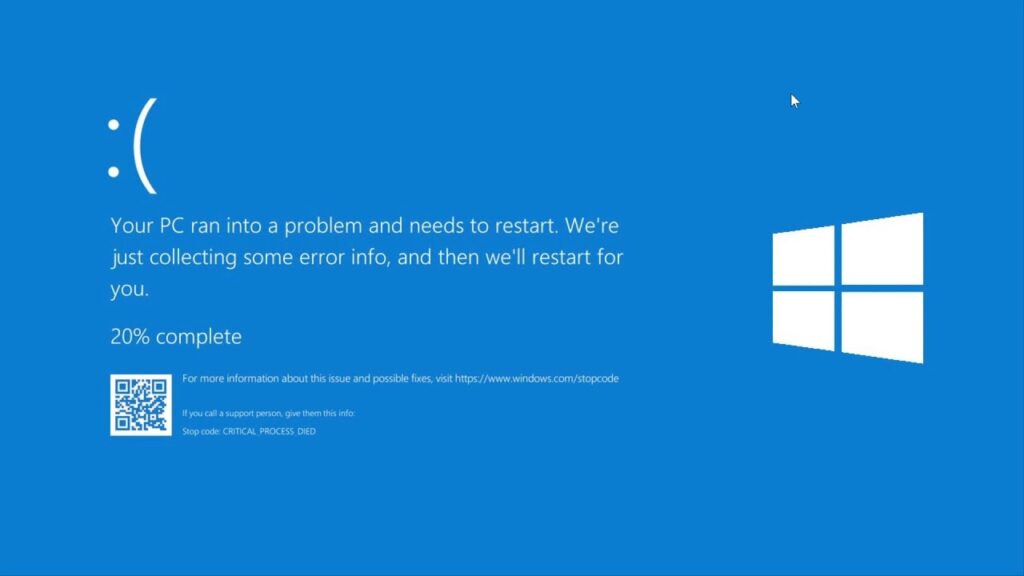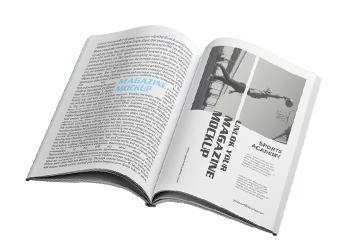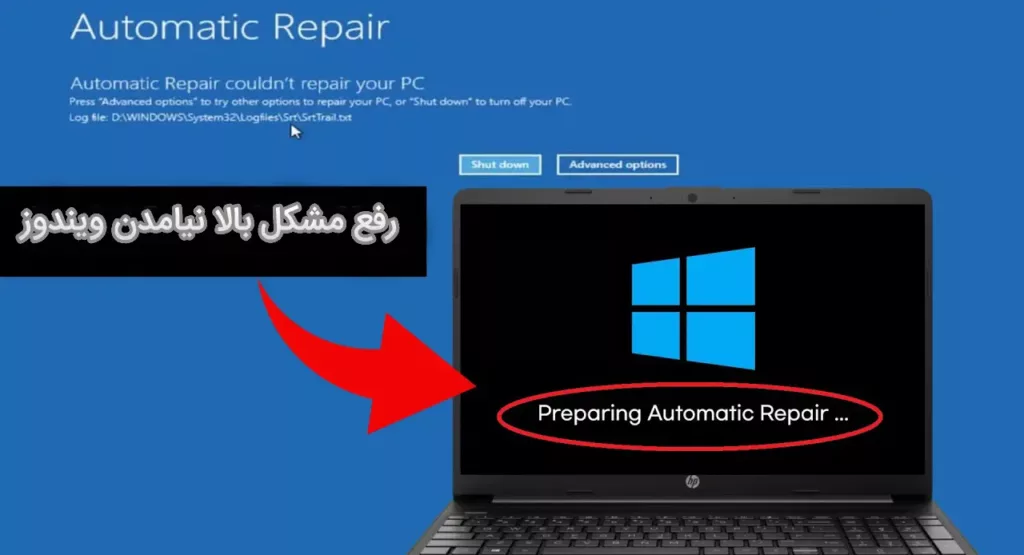مقدمه
کاربران ویندوز ۱۰ و ۱۱ گاهی با خطایی رو به رو میشوند که سیستم روی پیام Preparing Automatic Repair گیر میکند و دیگر به دسکتاپ دسترسی ندارند. این مشکل معمولاً به دلایل مختلفی مانند خراب شدن فایلهای بوت، آپدیت ناقص، بدسکتور هارد یا درایور معیوب رخ میدهد. در این مقاله، تمام روشهای رفع Preparing Automatic Repair به صورت مرحله به مرحله و همراه با توضیح کاربردی ارائه میشود تا حتی کاربران عادی نیز بتوانند بدون نگرانی مشکل را حل کنند.
Preparing Automatic Repair چیست و چرا رخ میدهد؟
ویندوز وقتی متوجه میشود که سیستم نمیتواند بهدرستی بوت شود، بخش Automatic Repair را اجرا میکند. هدف این بخش شناسایی مشکلات بوت و تعمیر خودکار آنها است.
اما گاهی خود این بخش به چرخه بیپایان Automatic Repair Loop میرود و سیستم هر بار ریستارت میشود، که دلایل رایج آن عبارتند از:
خراب شدن فایلهای بوت ویندوز (BOOTMGR، BCD)
مشکل بعد از آپدیت ویندوز
خرابی یا بدسکتوری هارد و SSD
نصب یا حذف اشتباه درایورها
قطع ناگهانی برق یا باتری لپ تاپ
ویروسها و بدافزارها
روشهای رفع Preparing Automatic Repair ویندوز
1. راه حل سریع: Hard Restart
برای رفع مشکلات موقتی:
سیستم را خاموش کنید
کابل برق را جدا کنید
باتری لپتاپ را (در صورت جداشدنی بودن) بیرون بیاورید
دکمه پاور را ۳۰ ثانیه نگه دارید
دوباره روشن کنید
اگر مشکل حل نشد، روش های بعدی را ادامه دهید.

2. ورود به Advanced Options
برای دسترسی به گزینههای تعمیر:
سیستم را روشن کنید
هنگام مشاهده لوگوی ویندوز، پاور را نگه داشته و خاموش کنید
این کار را ۳ بار پشت سر هم انجام دهید
دفعه چهارم، ویندوز وارد Advanced Options میشود
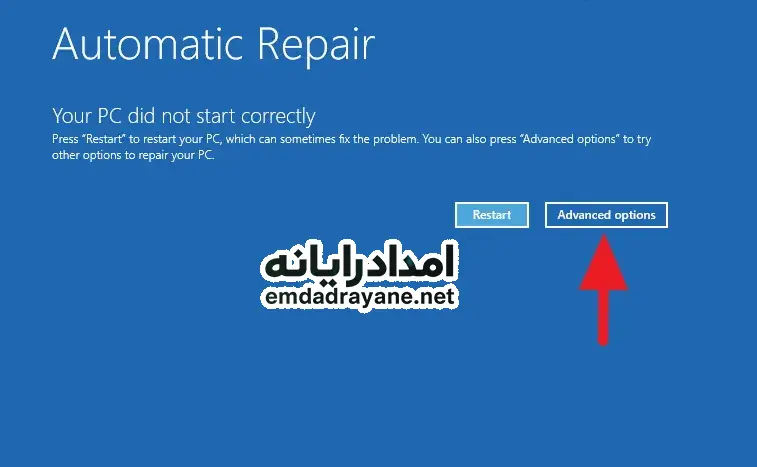
3. تعمیر بوت ویندوز با Startup Repair
مسیر:
Troubleshoot > Advamced Options > Startup Repair
ویندوز تلاش میکند موارد زیر را اصلاح کند:
فایلهای BOOTMGR و BCD
فایلهای کرنل
تنظیمات Startup
ارورهای شناسایی هارد
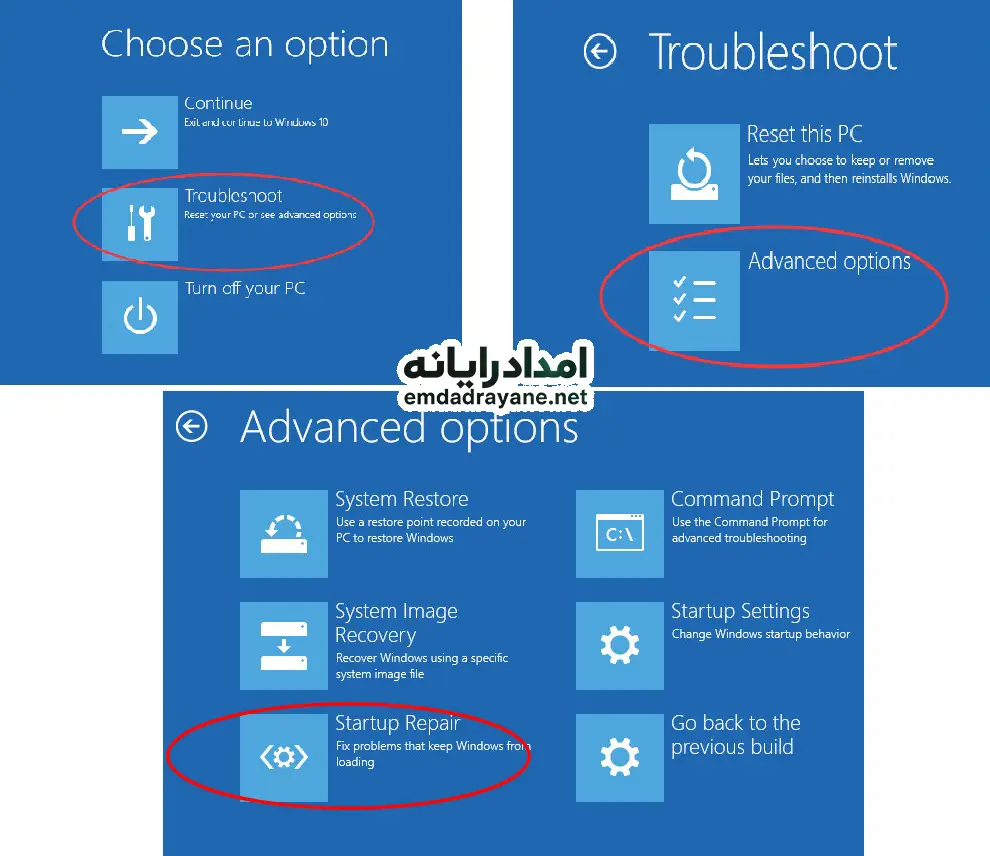
4. رفع مشکل Preparing Automatic Repair با Command Prompt
وارد Command Prompt در Advanced Options شوید و دستورات زیر را مرحله به مرحله وارد کنید:
bootrec /fixmbr
bootrec /fixboot
bootrec /scanos
bootrec /rebuildbcd
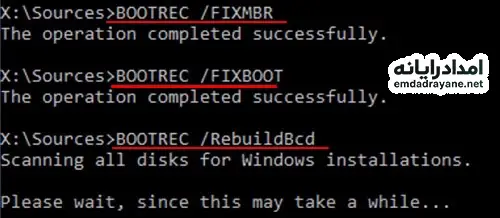
در صورت دریافت ارور Access is denied:
bootsect /nt60 SYS
bootrec /fixboot
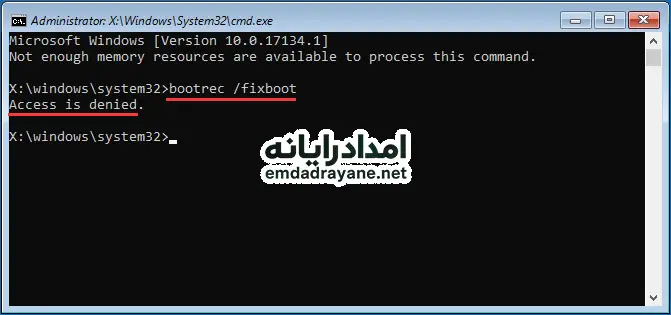
5. بررسی و تعمیر هارد با CHKDSK
در Command Prompt:
chkdsk C: /f /r
این دستور سکتورهای خراب هارد را بررسی و ترمیم میکند
اگر ویندوز روی درایو دیگری نصب است، نام درایو را تغییر دهید
زمان اجرای این دستور ممکن است طولانی باشد، اما یکی از مهمترین مراحل رفع خطای بوت است
نکته:
در صورت بالا نیامدن ویندوز یا هر گونه اخطار دیگر، دستور بالا را از مسیر زیر اجرا کنید:
Troubleshoot > Advanced Options > Command Prompt
6. غیرفعال کردن Automatic Startup Repair
اگر مشکل از خود ویندوز است:
bcdedit /set recoveryenabled NO
سیستم پس از ریستارت بدون ورود به loop تلاش میکند مستقیم بوت شود
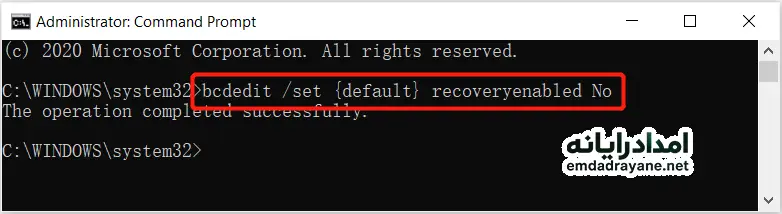
7. حذف آپدیتهای خراب
مسیر:
Troubleshoot → Advanced Options → Uninstall Updates
Uninstall latest quality update → برای آپدیتهای جزئی
Uninstall latest feature update → برای آپدیتهای بزرگ
روش مطمئن برای رفع مشکل بعد از آپدیت
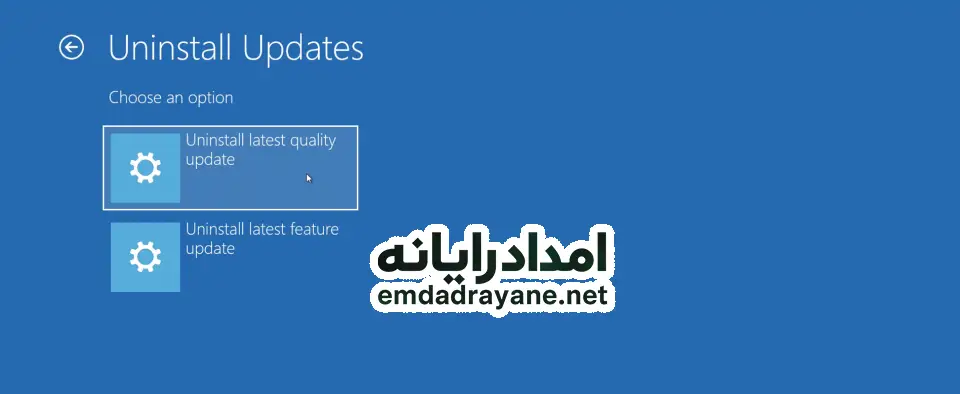
8. استفاده از System Restore
مسیر: Advanced Options → System Restore
در صورت وجود نقطه بازیابی، نسخه قبل از بروز مشکل را انتخاب کنید
فایلها حفظ میشوند و ویندوز به حالت سالم بازمیگردد
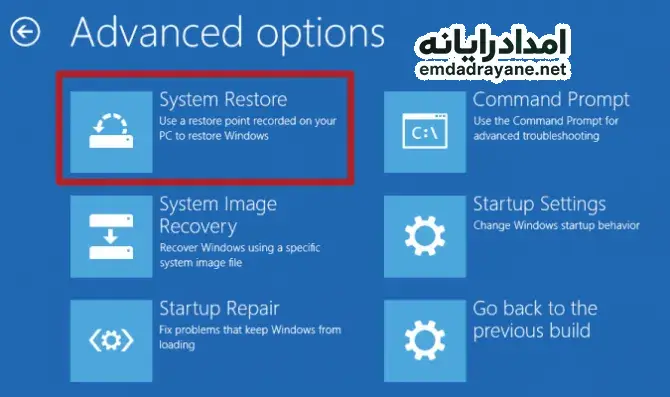
9. بررسی فایلهای سیستمی با SFC و DISM
در Command Prompt:
sfc /scannow
DISM /Online /Cleanup-Image /RestoreHealth
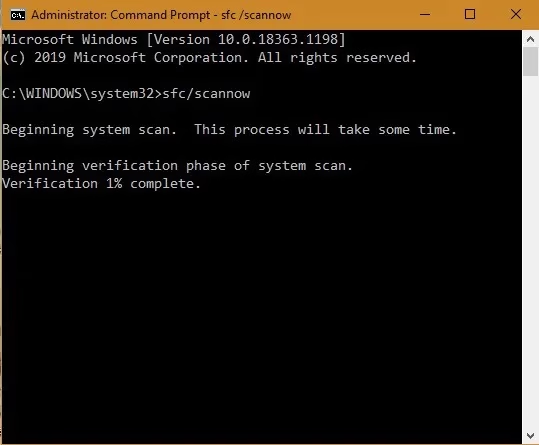
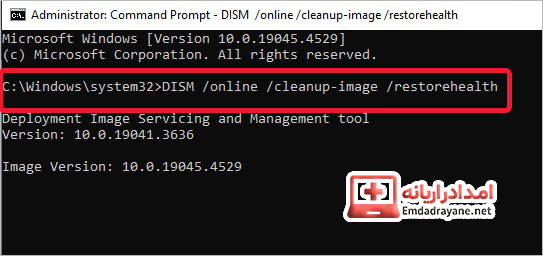
فایلهای خراب ویندوز ترمیم میشوند
ایمیج ویندوز بازسازی میشود
خطاهای ناشی از آپدیت ناقص رفع میشود
10. نصب یا حذف درایور گرافیک
اگر مشکل بعد از آپدیت یا نصب درایور رخ داده:
Safe Mode فعال شود: Troubleshoot → Startup Settings → Enable Safe Mode
درایور گرافیک را حذف و سیستم را ریستارت کنید
نسخه مناسب درایور نصب شود

11. آخرین راه: Reset this PC
مسیر: Troubleshoot → Reset this PC → Keep my files
برنامهها حذف میشوند
فایلهای شخصی حفظ میشوند
برای زمانی که سایر روشها جواب ندهند، آخرین راه است

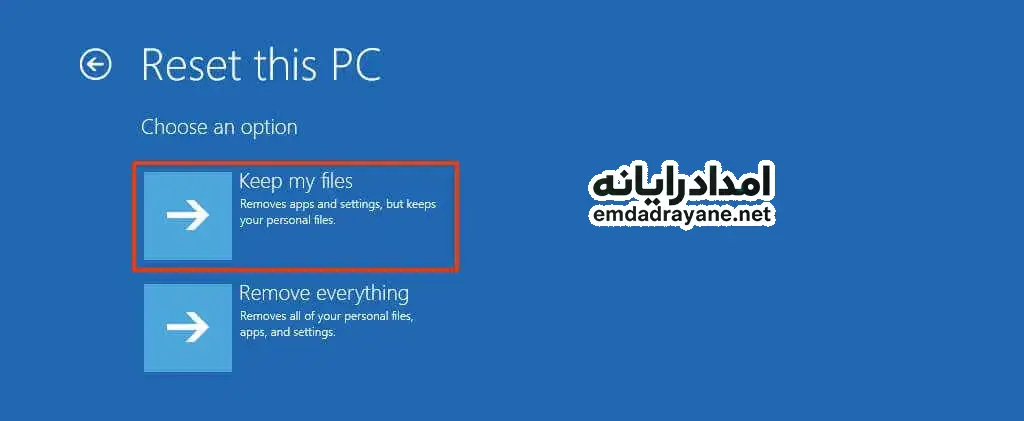
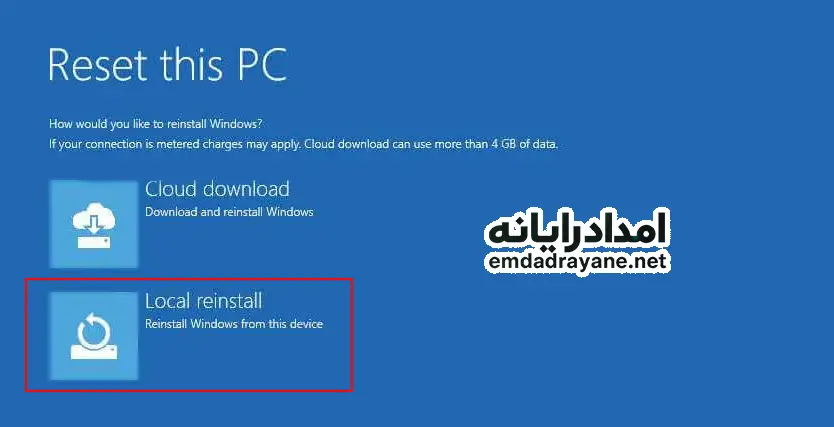
مطلب بیشتر
❓پرسش های پرتکرار کاربران درباره preparing automatic repair
رفع مشکل preparing automatic repair در ویندوز 10 چگونه صورت میگیرد؟
با استفاده از Startup Repair یا اجرای دستورات بوت در Command Prompt میتوانید مشکل را رفع کنید.
چطور میتوان مشکل automatic repair در ویندوز 10 را بدون پاک شدن اطلاعات حل کرد؟
مسیر Reset this PC → Keep my files را دنبال کنید تا فایلها محفوظ بمانند.
راهکار حل مشکل preparing automatic repair ویندوز 11 چیست؟
از Startup Repair و بررسی هارد با دستور chkdsk استفاده کنید تا سیستم به حالت عادی برگردد.
راه حل مشکل diagnosing your pc در ویندوز 10 چیست؟
با اجرای chkdsk و دستورات Bootrec میتوان مشکل را برطرف کرد.
چگونه مشکل diagnosing your pc در ویندوز 8 را رفع کنم؟
وارد Advanced Options شوید و با اجرای دستورات بوت مشکل را حل کنید.
چه اقداماتی برای رفع Preparing Automatic Repair بدون از دست رفتن فایلها توصیه میشود؟
از Reset this PC → Keep my files یا System Restore استفاده کنید.
چگونه سیستم را از چرخه Automatic Repair Loop خارج کنیم؟
دستورات Bootrec و Bootsect را اجرا کنید یا Automatic Repair را غیر فعال کنید.
نتیجه گیری
مشکل Preparing Automatic Repair یکی از رایجترین خطاهای ویندوز است که میتواند کاربران را هنگام بوت کردن سیستم با مشکل مواجه کند. خوشبختانه با رعایت روشهای سادهای مثل تعمیر خودکار ویندوز، بازنشانی سیستم با حفظ فایلها و بررسی هارد، میتوان این مشکل را به سرعت رفع کرد. رعایت دقیق مراحل و صبر هنگام اجرا باعث میشود سیستم دوباره به حالت عادی بازگردد و اطلاعات کاربر نیز محفوظ بماند.